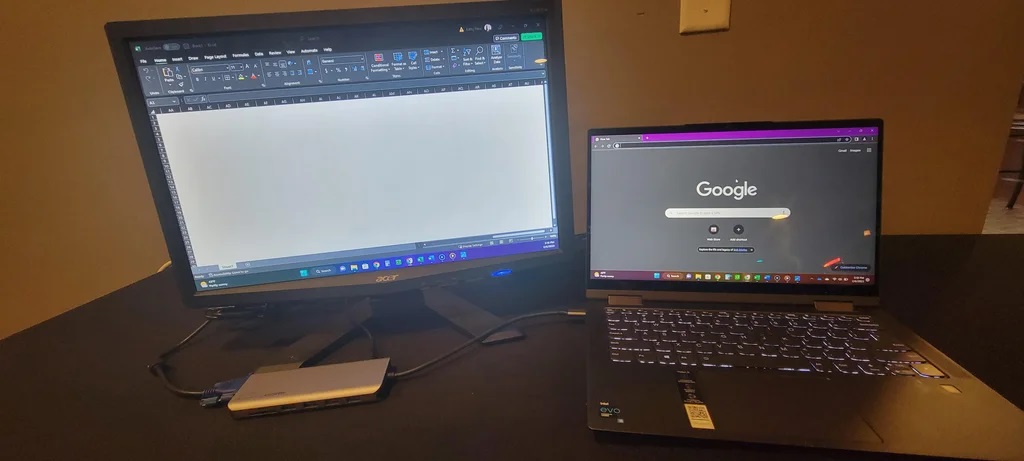
أحدث التطورات في مجال أجهزة الكمبيوتر المحمولة جعلتها أكثر قابلية للحمل من أي وقت مضى، حيث أصبحت أصغر حجما، وعلى الرغم من أن حجم الشاشة الصغير يعتبر مناسبًا لمعظم الإستخدامات إلا أنه في بعض الأحيان قد تحتاج إلى مساحة شاشة إضافية، ولحسن الحظ فإن تثبيت شاشة إضافية هو عملية سهلة باستخدام محول متعدد المنافذ USB-C حيث يمكن أن يحتوي هذا المحول على العديد من المنافذ المفيدة بما في ذلك منفذ USB للفيديو ومنافذ VGA و HDMI ومنافذ إنترنت، وسيكون من السهولة إعداد الشاشة الإضافية واستخدامها لزيادة إنتاجيتك وراحتك أثناء العمل، وبالنسبة لهذا المشروع، سأضيف شاشة إضافية واحدة إلى الكمبيوتر المحمول الخاص بي باستخدام كابل VGA.
ماذا ستحتاج:
الهدف: في نهاية هذا البرنامج التعليمي ستعرف كيفية إضافة شاشة ثانوية بنجاح للكمبيوتر باستخدام محول متعدد المنافذ USB-C متصل باللاب توب.
إخلاء مسؤولية: هذه التعليمات هي بغرض تعليمي فقط للرجوع إليها وأي إصابات أو تلف في المنتج أو تلف في الممتلكات يتم حدوثها أثناء محاولة أي من الخطوات هي ليست مسؤولية منشئ هذه التعليمات.
المنشئ أو المحرر لا يرعى أو يؤيد أو يوافق على أي عناصر أو معدات مستخدمة في هذا العرض التوضيحي.
الملخص:
تأكد من وجود منفذ USB-C على الجانب الخلفي أو جانبي جهاز الكمبيوتر المحمول، قد يكون لديك أكثر من منفذ في جهازك الكمبيوتر لذلك تأكد من تحديد المنفذ الصحيح الذي ستقوم بتوصيل المحول فيه وهو منفذ USB-C.
ملاحظة: إذا كان كابل طاقة الكمبيوتر المحمول الخاص بك هو بمنفذ USB-C، فتأكد من توصيل المحول متعدد المنافذ في نفس المنفذ المستخدم عادة لكابل الطاقة.
ما يجب القيام به:
الملخص:
قد تحتوي أجهزة الكمبيوتر المحمولة على موصلات مختلفة لمزود الطاقة الخاص بها، تحقق من موقع كابل مزود الطاقة للكمبيوتر المحمول وتحقق مما إذا كان الكابل أيضا هو من نوع USB-C أو نوع مختلف.
ما يجب القيام به:
الملخص:
هذه الخطوة توفر الاتصال الذي سيمد الفيديو من الكمبيوتر المحمول إلى الشاشة الخارجية.
ما يجب القيام به:
ملاحظة: المحول يحتوى على علامة VGA للمساعدة في تحديد المنفذ الصحيح.
لملخص:
من أجل تشغيل الجهاز والعرض بشكل صحيح يجب تزويد شاشة العرض بالطاقة، بينما يعمل الكمبيوتر المحمول على بطاريته أثناء عملية الشحن، ولكن في هذا العرض التوضيحي قم تم توصيل الكمبيوتر المحمول أيضًا.
ما يجب القيام به:
قم بتوصيل كابل الطاقة للشاشة وكذلك كابل الطاقة للكمبيوتر المحمول بالمشترك (أو مباشرة في مقبس الحائط إذا لم تكن تستخدم مشترك).
الملخص:
في هذه الخطوة يجب عليك تشغيل الكمبيوتر المحمول وشاشة العرض لتجهيز العرض الثانوي، وبمجرد تشغيل الأجهزة وتسجيل الدخول، ستكون قادرًا على استكمال إعداد العرض.
ما يجب القيام به:
تهانينا! أنت الأن تعلم كيف تمدد مساحة العرض المرئية الخاصة بك.
قد يستغرق بعض الوقت للتأقلم على الشاشة الإضافية الجديدة المتاحة على شاشتك ولكن ستكتشف قريبا كم هي مفيدة وتجعل حياتك أكثر سهولة، استمتع بهذه التجربة الجديدة واستفد من المزايا الكبيرة لمساحة الشاشة الإضافية.
تسجيل الدخول مطلوب
يجب عليك تسجيل الدخول لإضافة تعليق.
تسجيل الدخول